情報番号:016191 【更新日:2015.07.14】
「TOSHIBA Blu-ray Disc(TM)Player Ver.2」映像を再生すると最初から再生されず途中から再生してしまう<Windows 8.1>
対応機器・対象OSとカテゴリ
| 対応機種 |
|
| 対象OS |
Windows 8.1 |
| カテゴリ |
CD/DVD/ブルーレイディスク、DVD/ブルーレイディスクを見る、CD/DVD/ブルーレイディスクのトラブル |
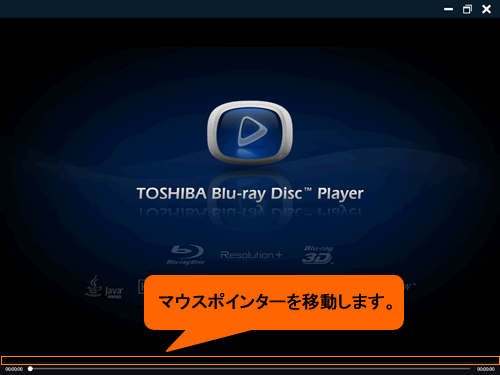 (図1)
(図1) )をクリックします。
)をクリックします。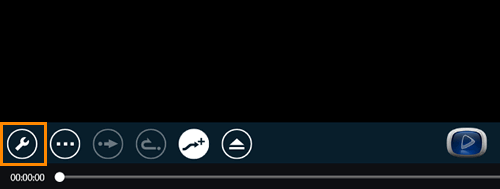 (図2)
(図2)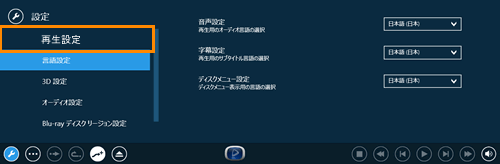 (図3)
(図3)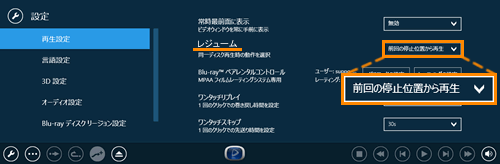 (図4)
(図4)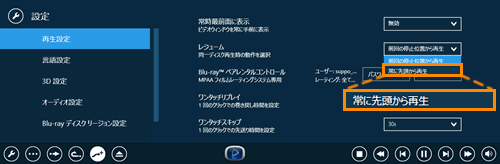 (図5)
(図5) )をクリックします。
)をクリックします。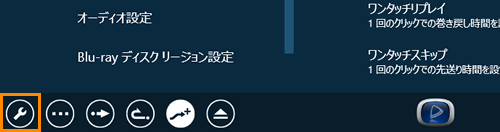 (図6)
(図6)